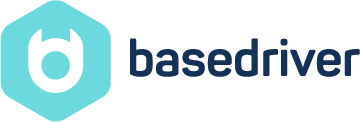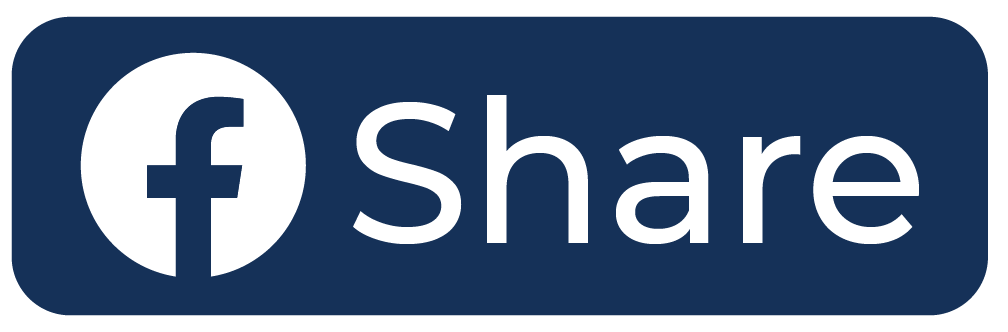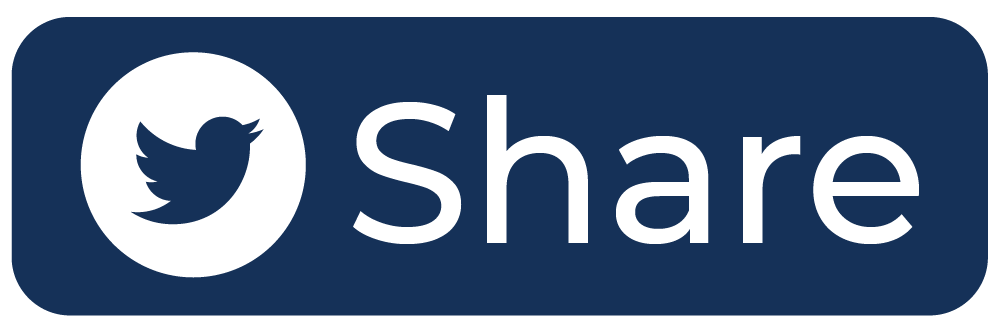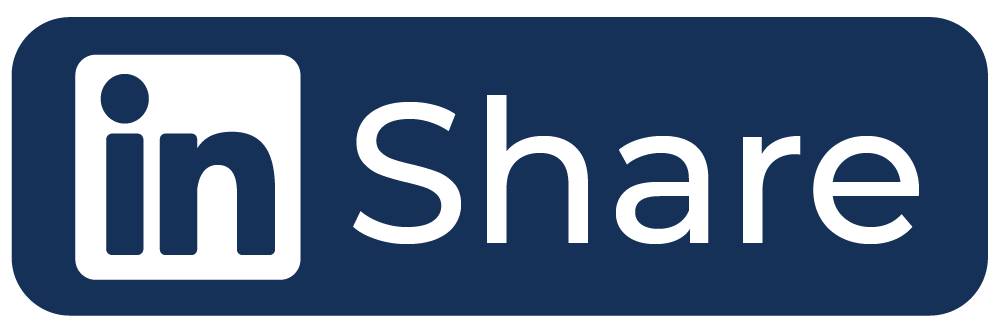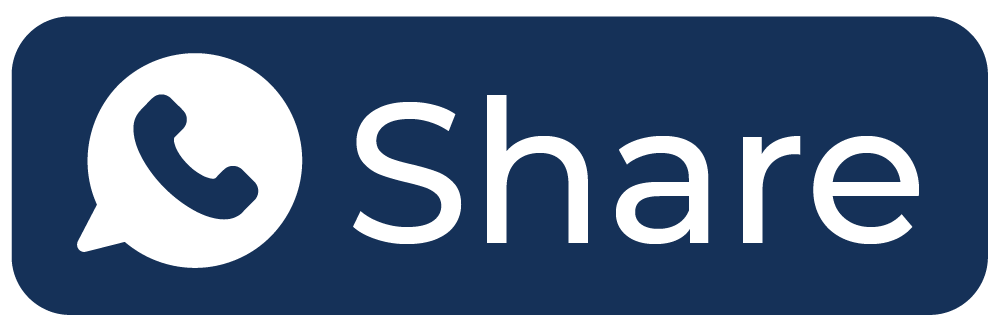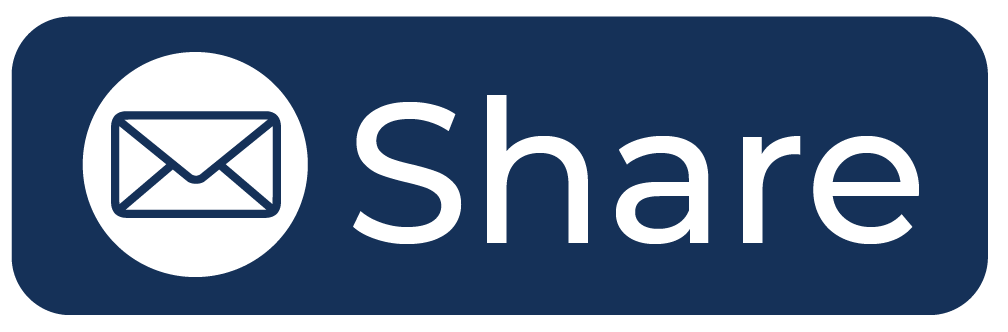Hoe koppel je een RSS feed in Basedriver?
Hoe koppel je een RSS feed in Basedriver?
Indien er voor jouw organisatie RSS feeds gekoppeld zijn dan is het mogelijk om automatisch content van jouw website te importeren en te gebruiken in een campagne. In dit artikel leggen we uit hoe je dit doet.
Contentgroep
Je kan de RSS feed koppelen aan een bestaande contentgroep, maar in dit voorbeeld maken we een nieuwe contentgroep aan.
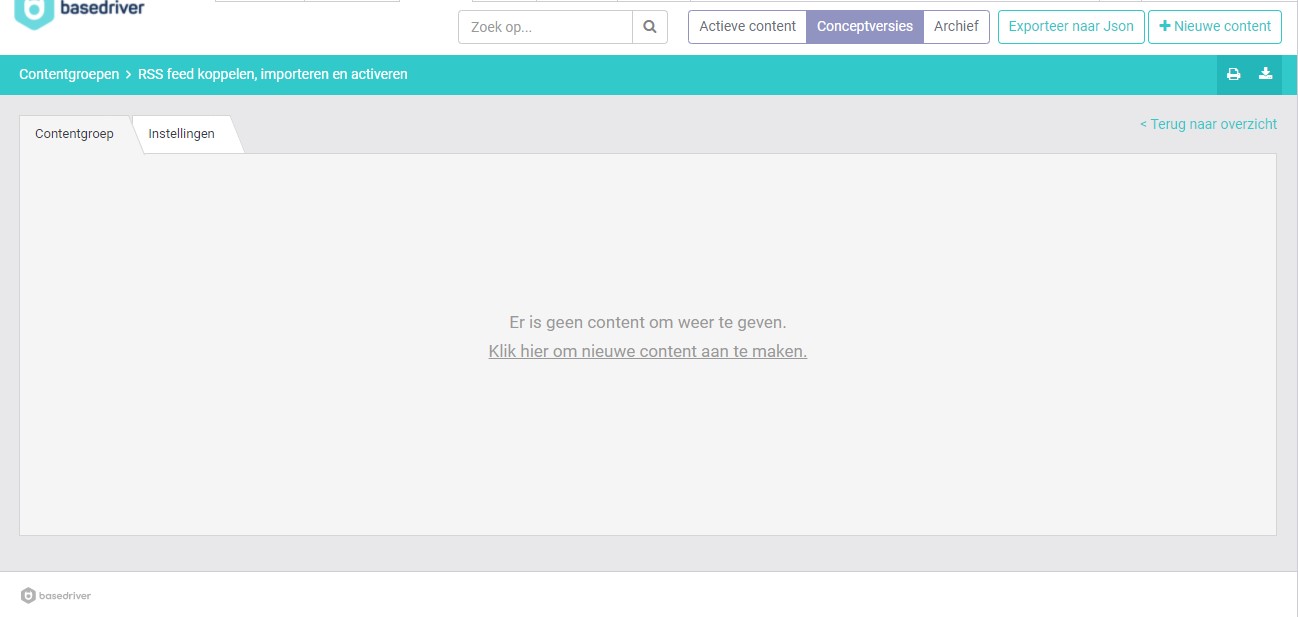
1. Ga naar Groepsregels en zet het schuifje op Ja bij de optie Koppel RSS feed.
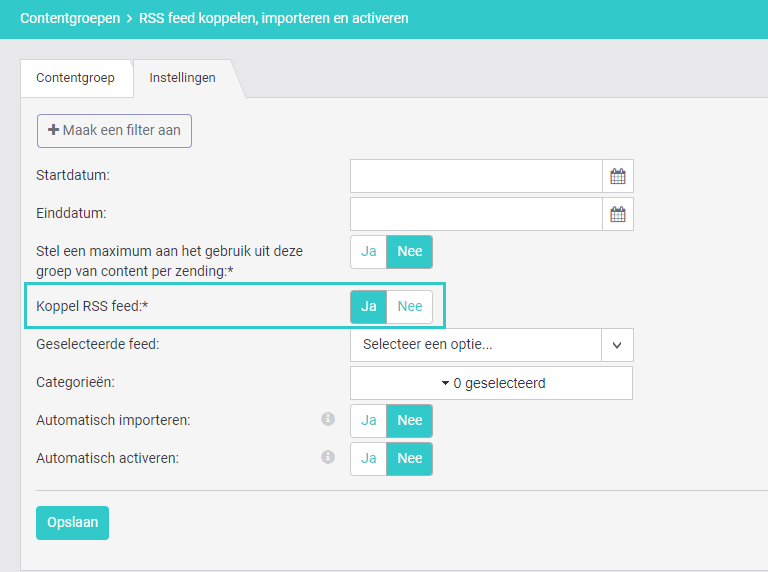
2. Als je het vinkje aanzet zie je in de lijst alle RSS feeds die gekoppeld kunnen worden. Kies hieruit de feed die je wilt gebruiken.
De feeds die je ziet zijn afhankelijk van jouw organisatie. Zie je jouw gewenste feed er niet tussen? Neem contact op met een Key-user uit jouw organisatie of met support@basedriver.com.
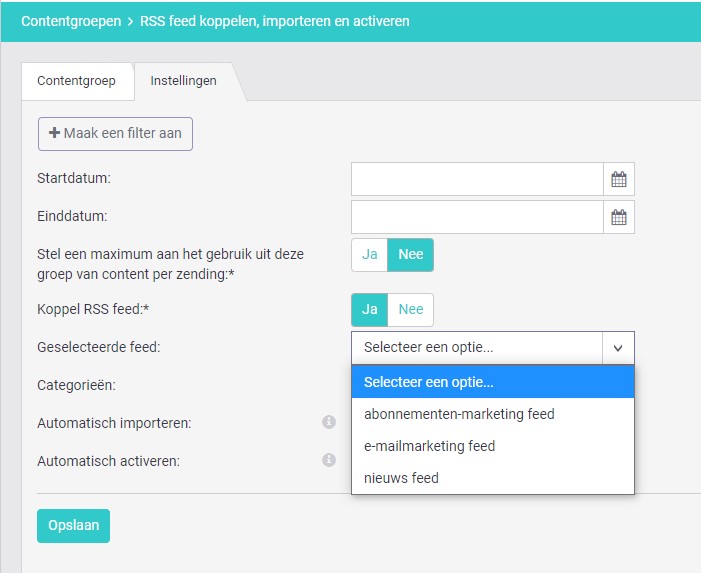
3. Zodra je een feed geselecteerd hebt uit de lijst kun je de categorieën aanvinken die je wilt gebruiken in jouw contentgroep. De keuze die je hier maakt bepaalt welke artikelen je kunt importeren in jouw contentgroep.
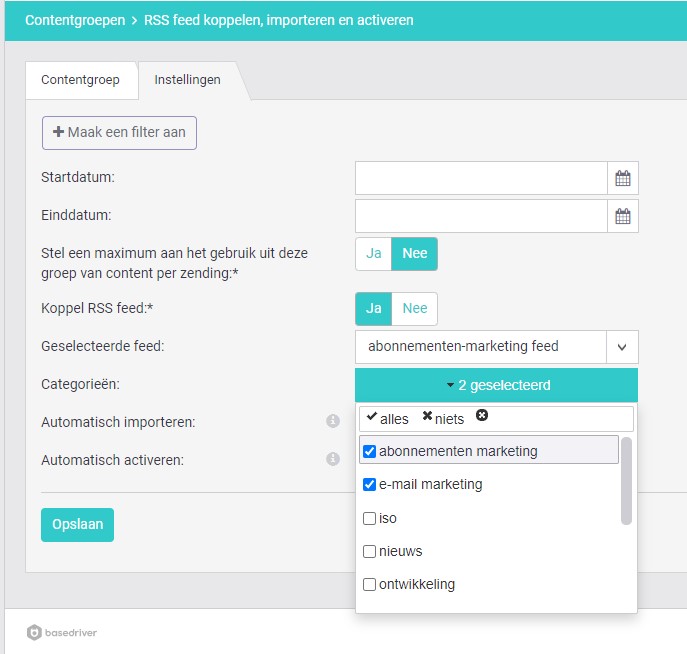
De keuze bij categorieën is afhankelijk van de inrichting van de RSS feed van jouw organisatie. Staat de gewenste categorie er niet tussen? Neem contact op met een Key-user uit jouw organisatie of met support@basedriver.com.
4. Je kunt ervoor kiezen om de content uit de RSS feed automatisch te laten importeren in Basedriver. Dit zorgt ervoor dat je niet handmatig de content hoeft te importeren. Basedriver zal dit dan elke nacht voor jou doen. Als je dit graag wil zet je het schuifje op Ja bij de optie Automatisch importeren.
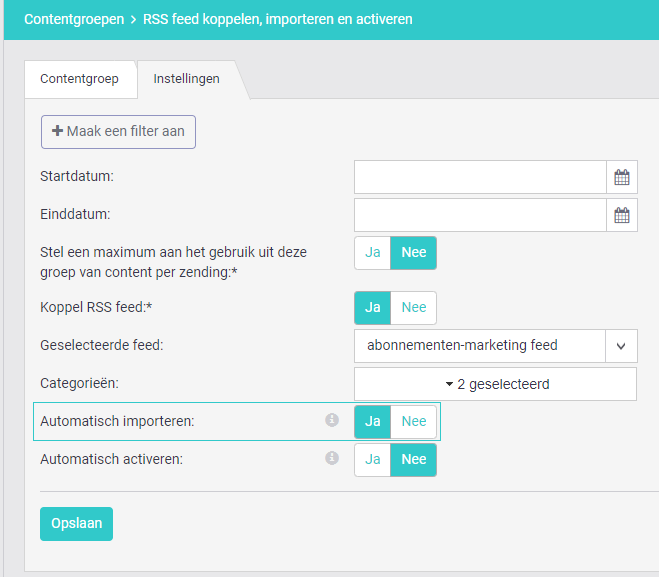
5. Je kunt er voor kiezen om de geïmporteerde content automatisch te laten activeren. Als je voor deze optie kiest zal Basedriver de content die geïmporteerd wordt direct als actief in jouw contentgroep plaatsen. Zet het schuifje op Ja bij de optie Automatisch activeren als je hier gebruik van wilt maken.
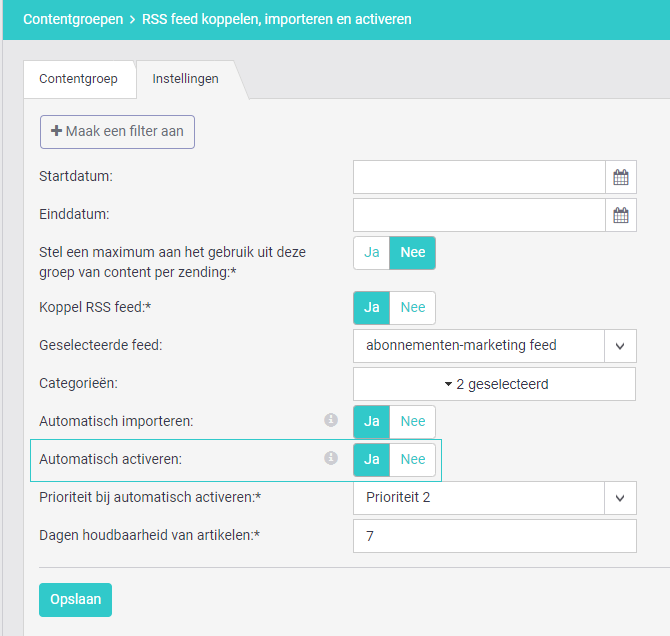
6. Als je ervoor gekozen hebt om content automatisch te activeren zul je moeten aangeven welke prioriteit het geactiveerde artikel moet krijgen. Maak hier jouw gewenste keuze.
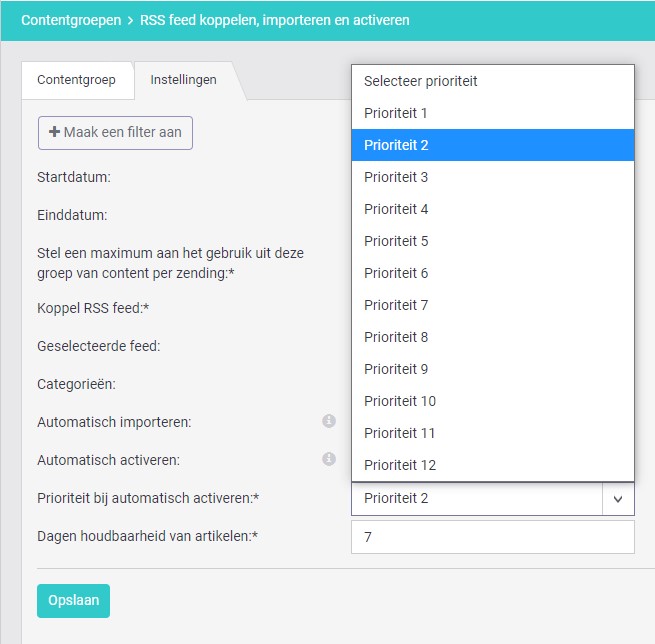
7. Ook zul je nu moeten aangeven hoelang een automatisch geactiveerd artikel gebruikt mag worden. Een artikel dat geïmporteerd wordt op 1 januari en een houdbaarheid van 7 dagen heeft, zal dus tot 8 januari verzonden kunnen worden.
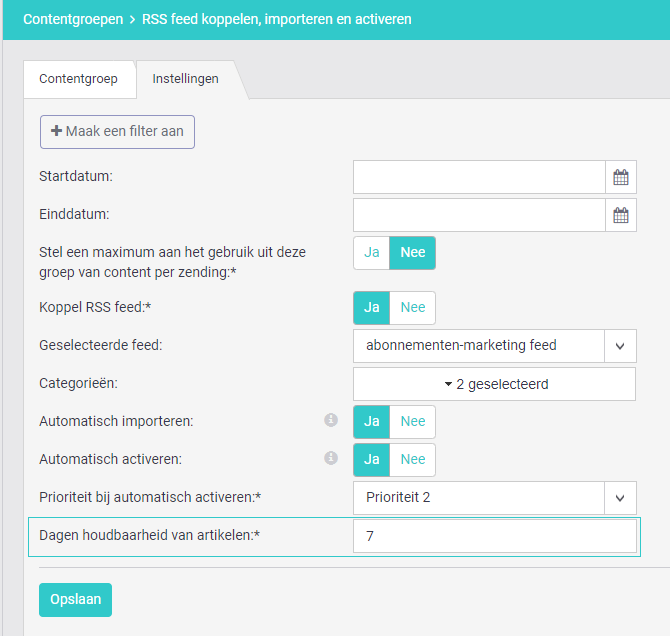
8. Als je alle instellingen naar wens gezet hebt klik je op Opslaan. Je wordt teruggestuurd naar het tabje Contentgroep en je ziet rechtsbovenin een nieuw knopje: Importeer content.
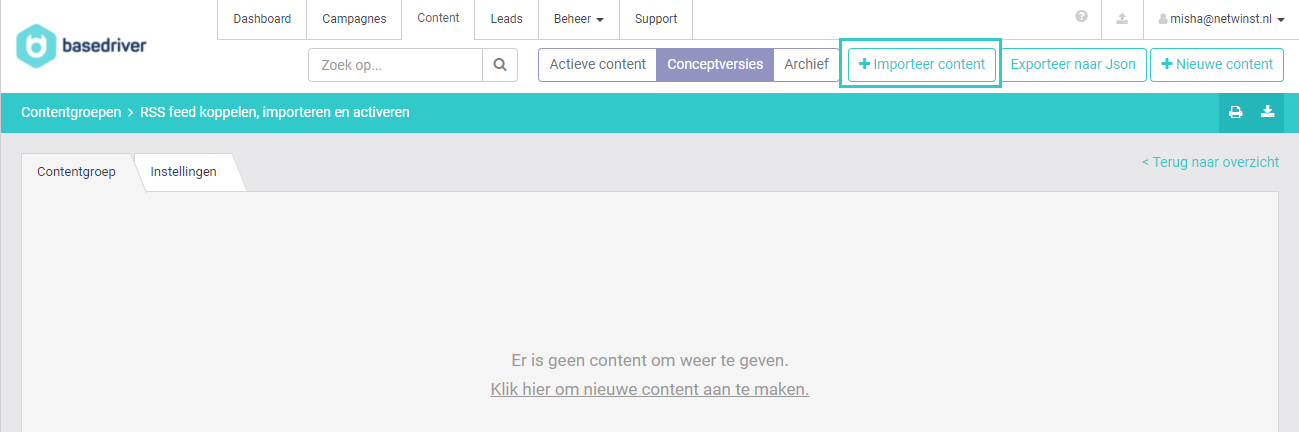
Indien je ervoor gekozen hebt om content automatisch te laten importeren zijn de volgende stappen optioneel. Je kunt natuurlijk altijd handmatig de content importeren, ongeacht of je dit automatisch laat doen of niet.
9. Klik op het knopje Importeer content en je krijgt een meerkeuze lijstje van verschillende artikelen van de geselecteerde feed te zien.
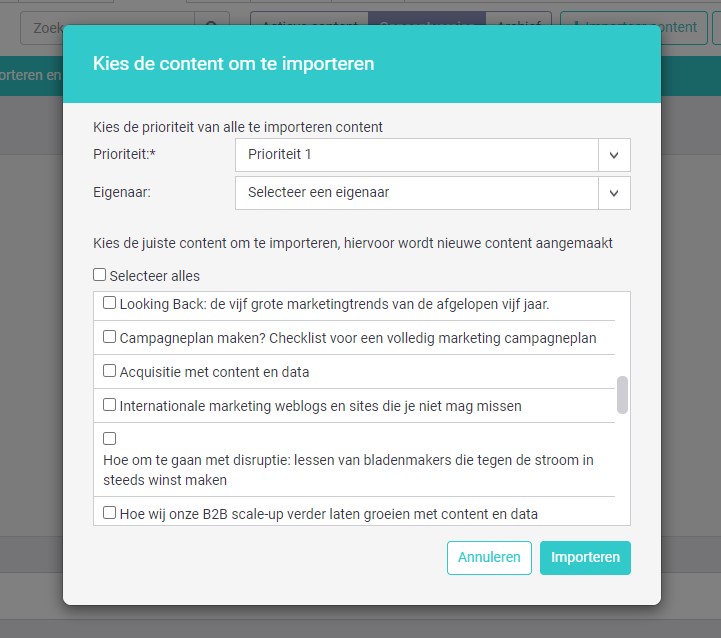
10. Vink één of meerdere artikelen aan en klik op Importeren.
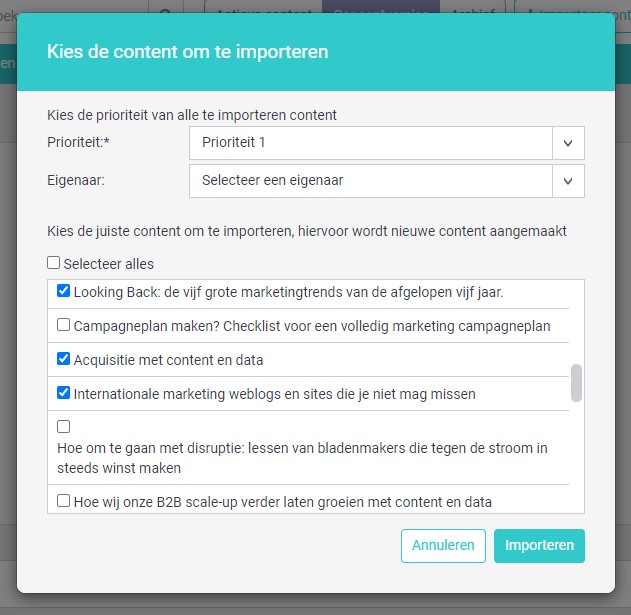
11. Het geïmporteerde artikel staat nu bij de Conceptversies als een Nieuwsbrief afbeelding boven. De content wordt automatisch als het type Nieuwsbrief afbeelding boven geïmporteerd. Je kan het type content altijd aanpassen. Dit wordt verderop bij stap 15 in de instructie uitgelegd.
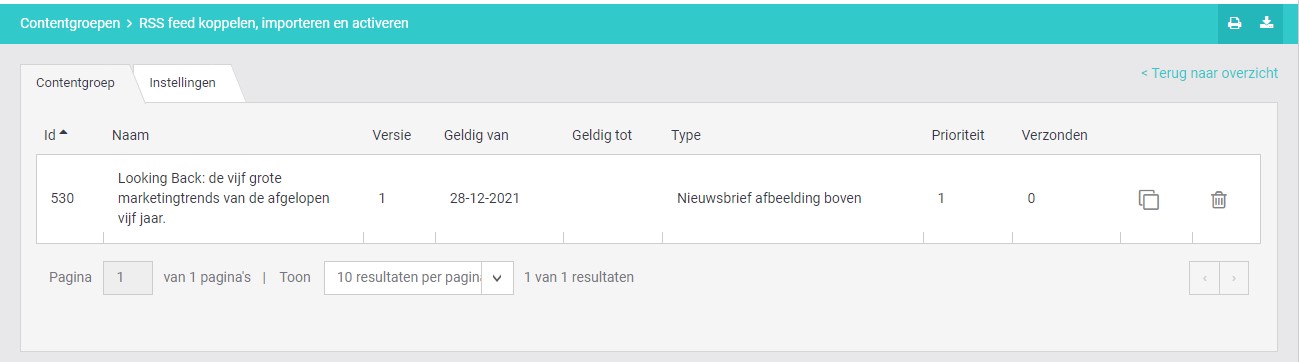
12. Je kan de content nu aanvullen of wijzigen. De informatie die vooraf is ingevuld kan verschillen per organisatie.
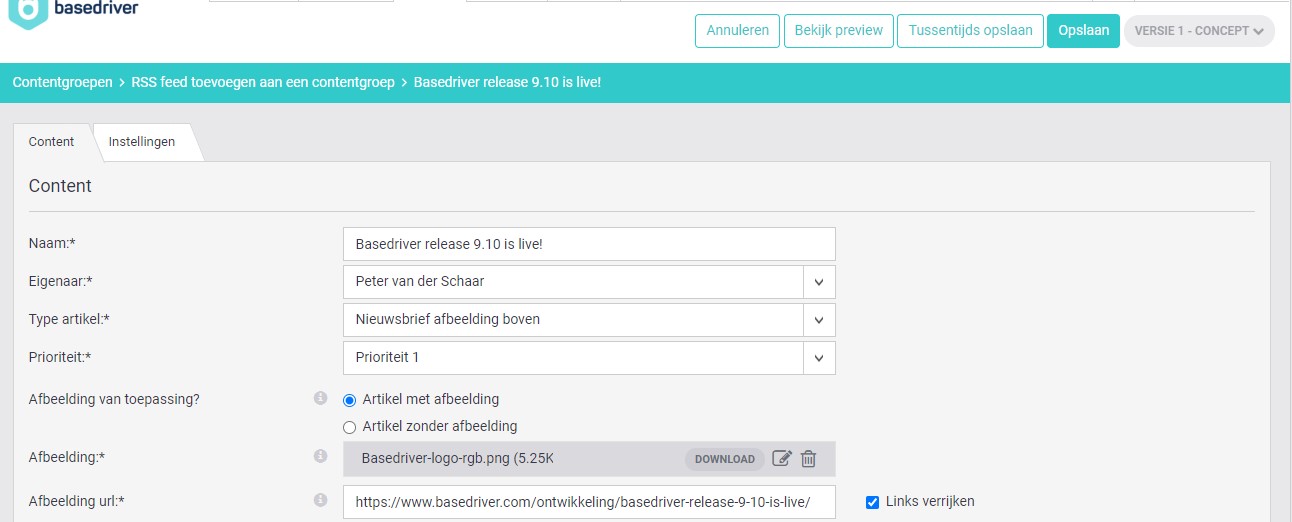
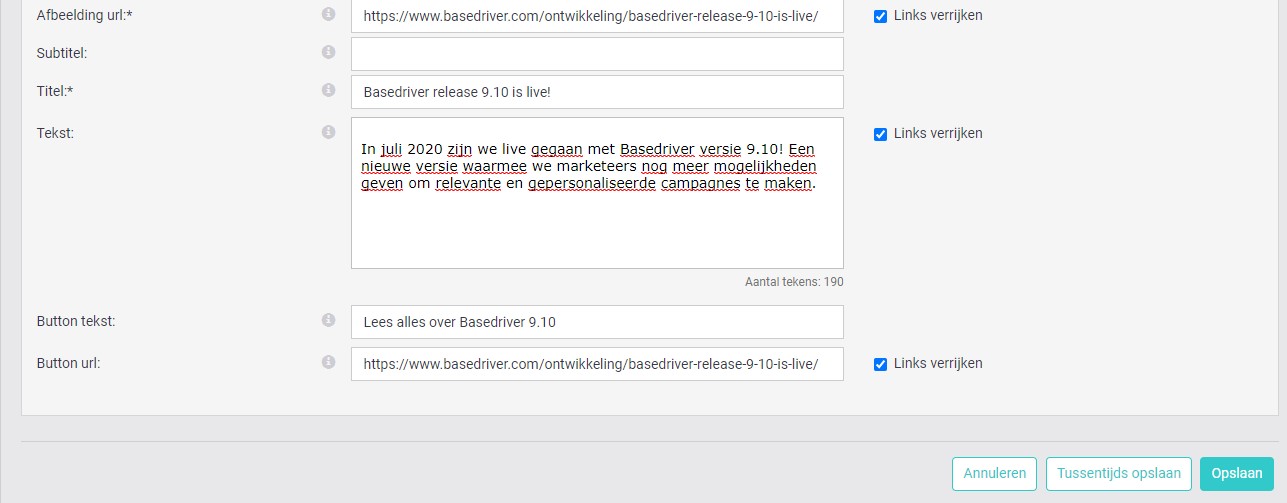
13. Let erop dat de afbeeldingen niet altijd automatisch worden toegevoegd. Deze kun je handmatig toevoegen in Basedriver. Controleer ook of alle linkjes en andere vooraf ingevulde informatie klopt voordat je de content activeert. Zodra alle informatie correct staat kan je de content activeren.
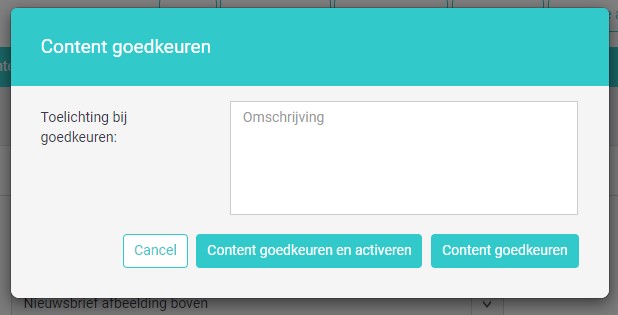
14. De content staat nu bij Actieve content
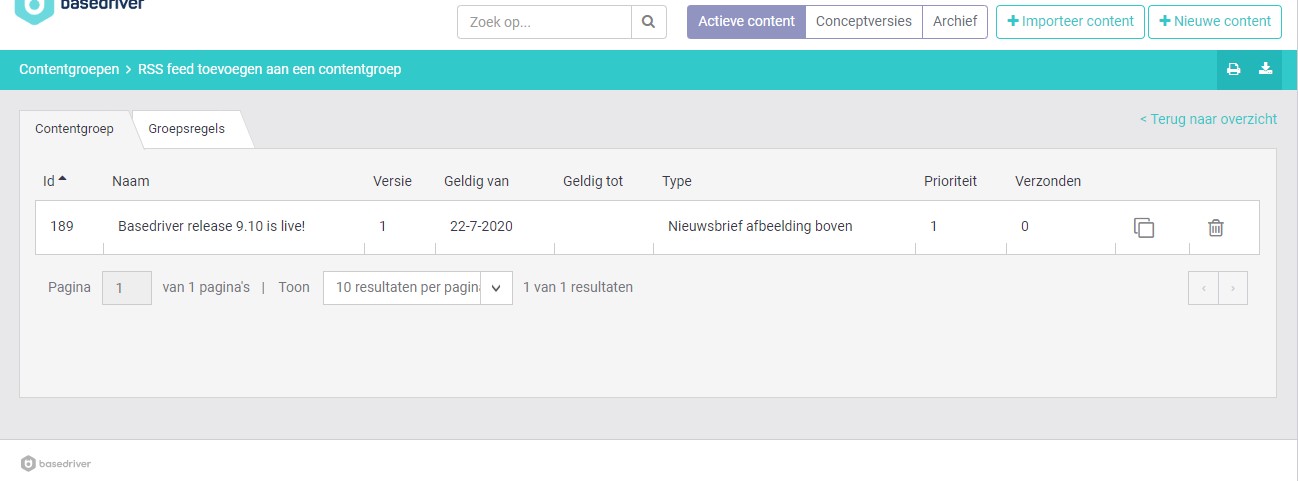
15. Als je geen Nieuwsbrief afbeelding boven wilt gebruiken kan je altijd het type van de content wijzigen. Als je de content hebt geïmporteerd en geopend in de concept versie, kan je het type artikel wijzigen.
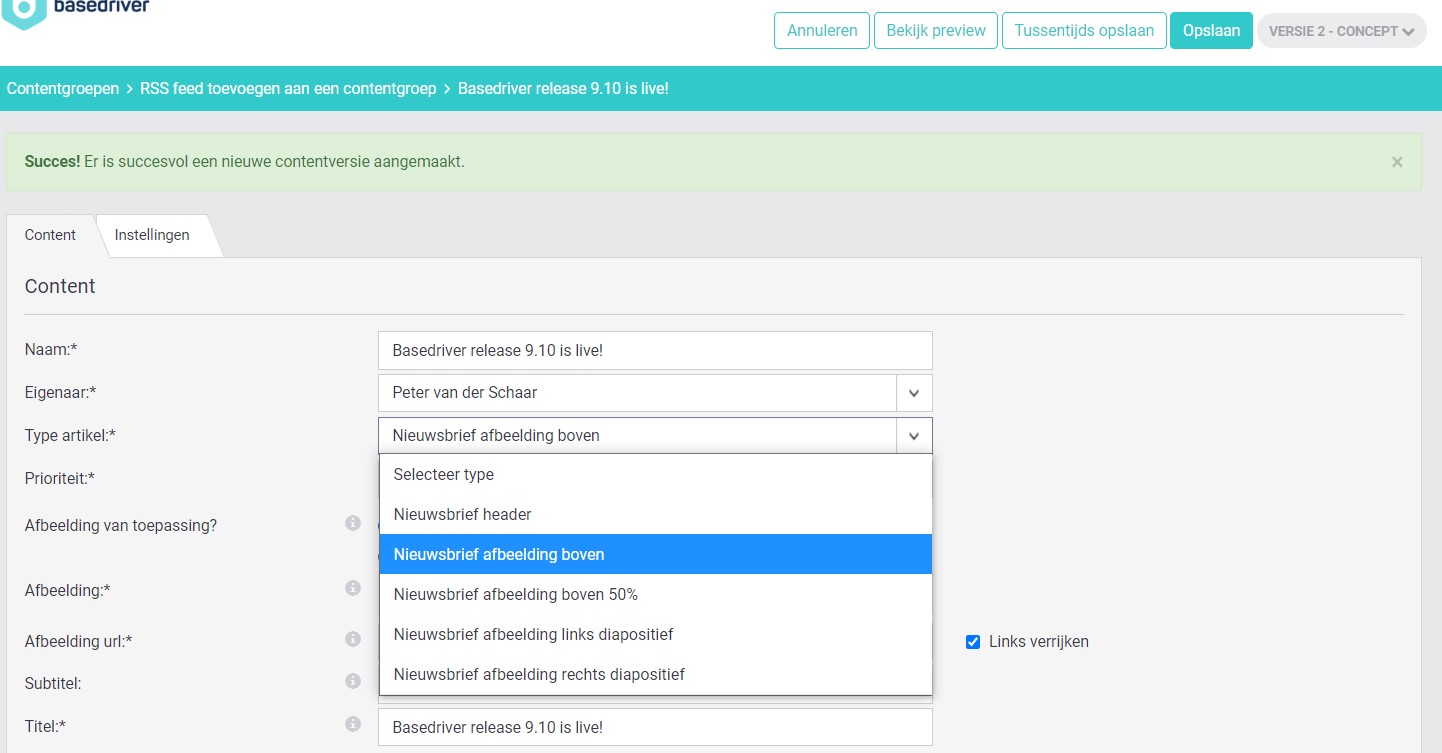
De keuze die je hebt kan verschillen per organisatie en per gebruiker. Zie je niet het gewenste type? Neem dan contact op met een Key-user van Basedriver.
16. Als je het type artikel wijzigt dan veranderen ook de velden die ingevuld kunnen worden. Let erop dat niet alle velden gevuld kunnen zijn of dat velden juist leeg gehaald moeten worden. De snippet is bijvoorbeeld verplicht bij een Header, maar is niet standaard ingevuld:
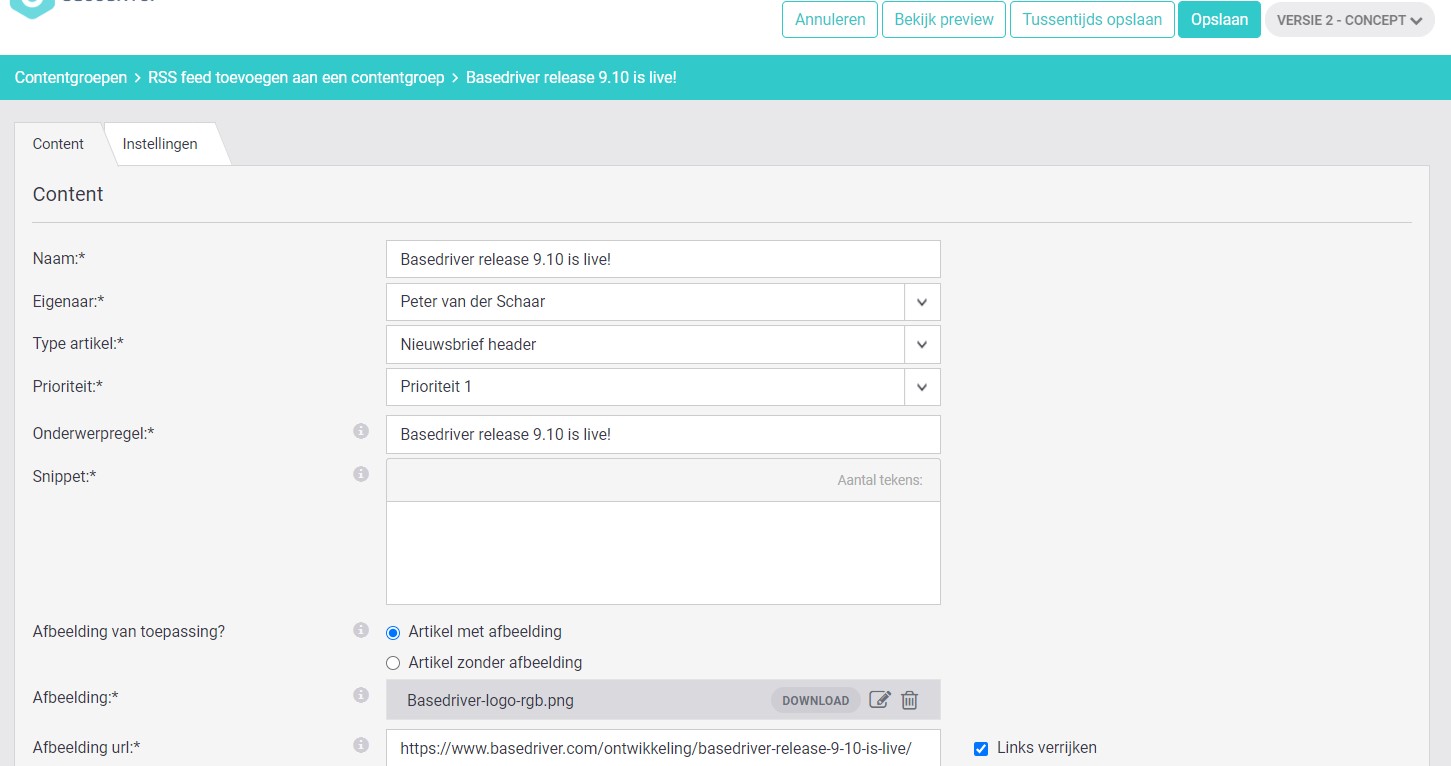
17. Als je alle informatie goed hebt ingevuld kan je ook deze content activeren. Je hebt nu succesvol een artikel uit de RSS feed geïmporteerd in Basedriver en geactiveerd!
Neem contact op met Basedriver support
Heeft bovenstaande niet geholpen, dan staat ons support team voor je klaar.